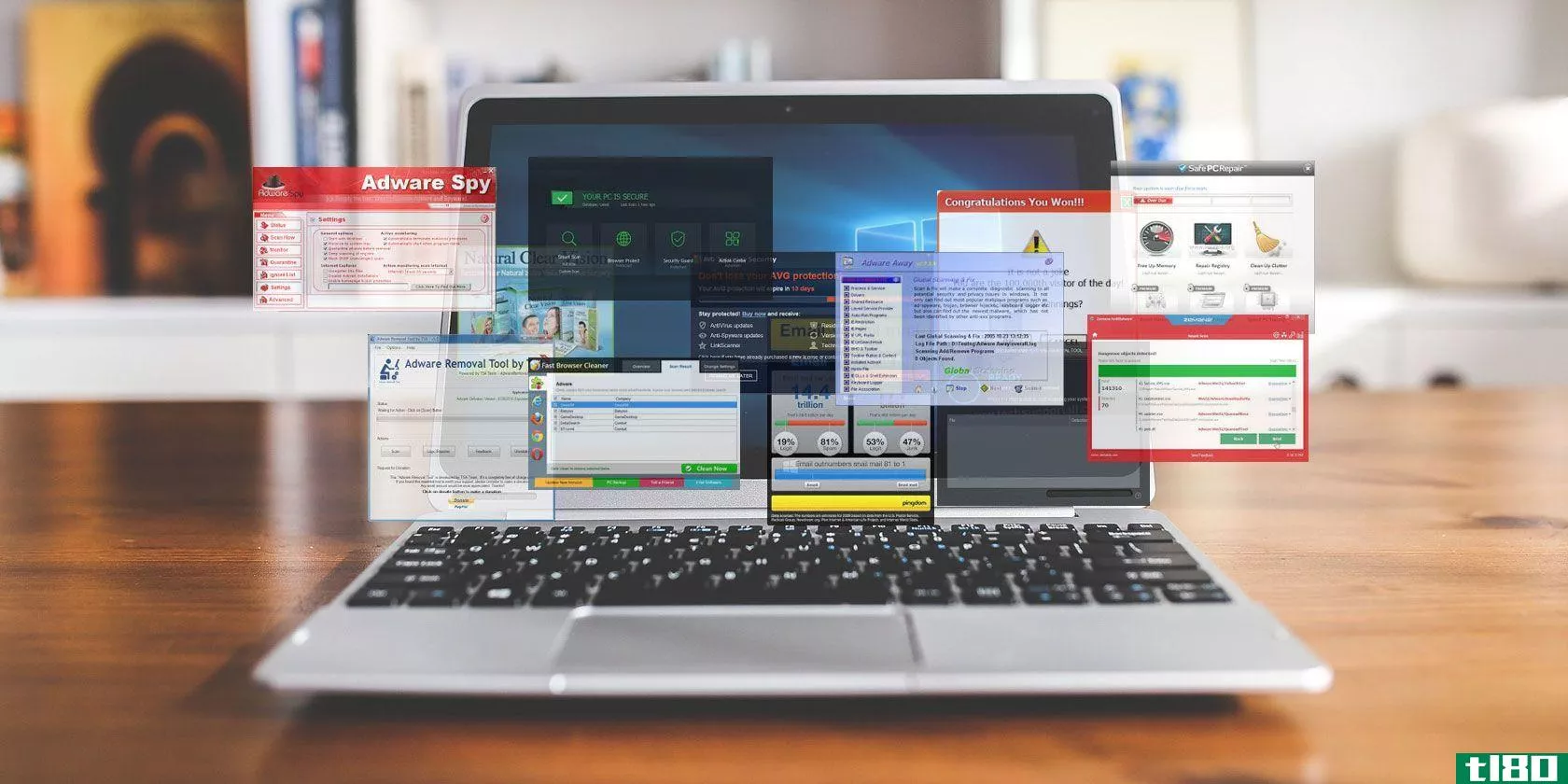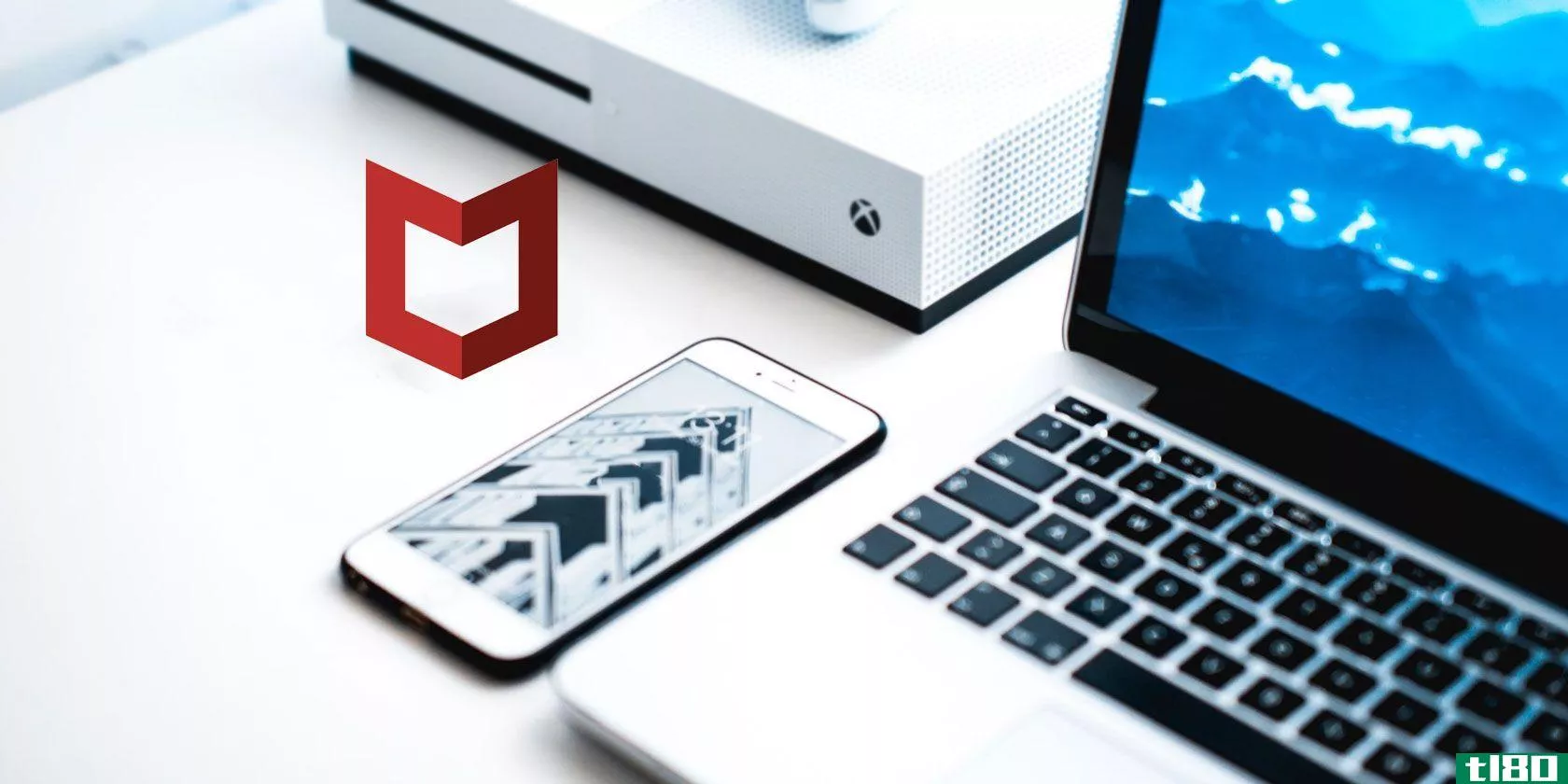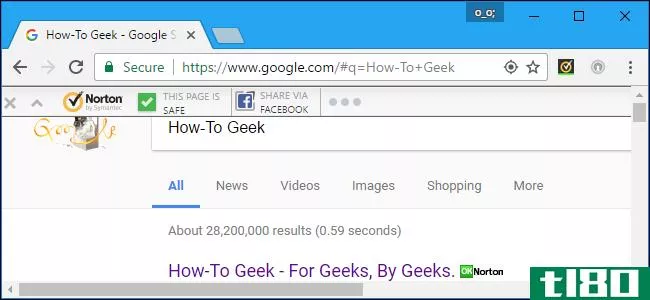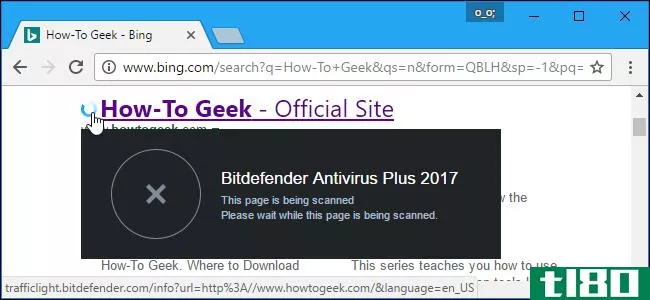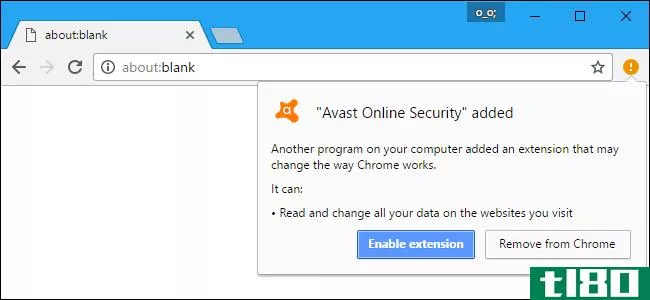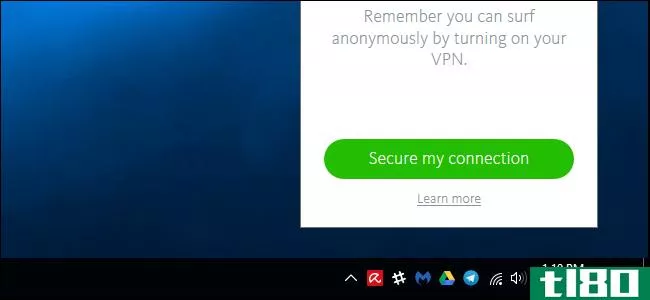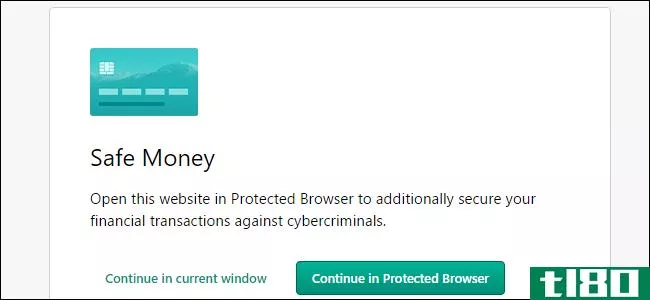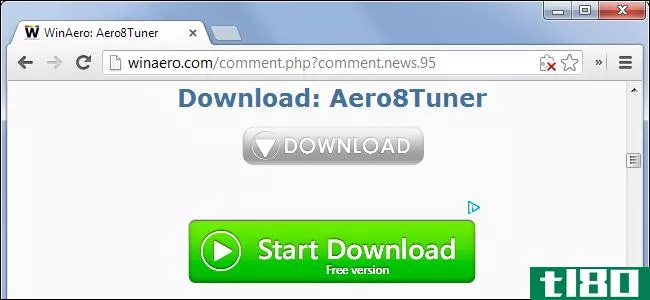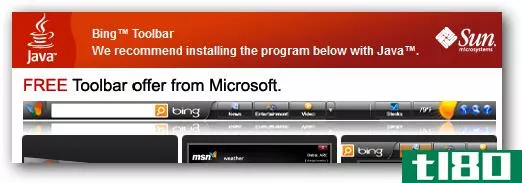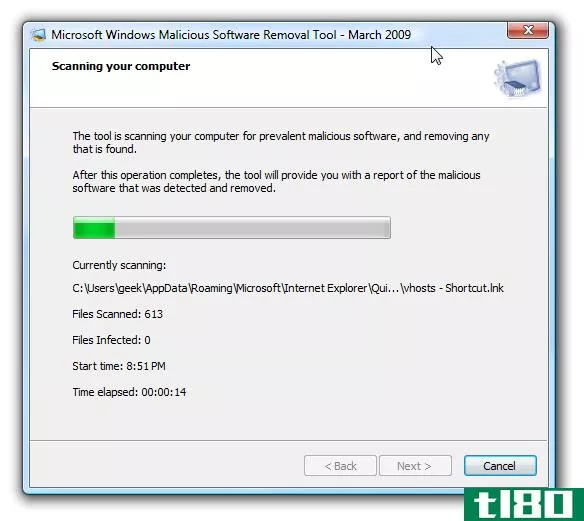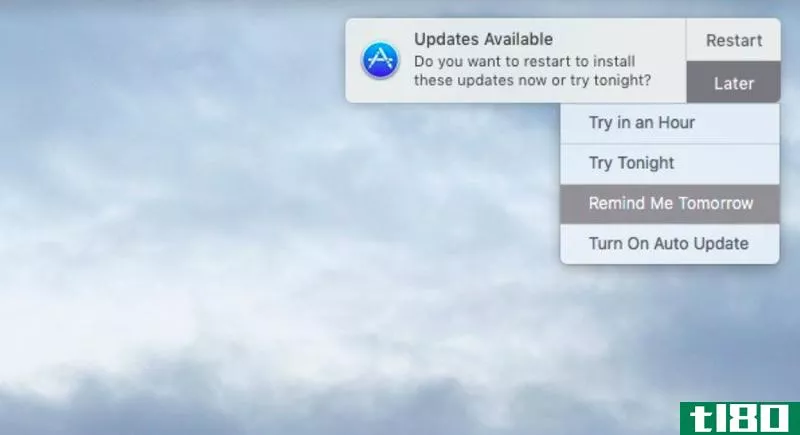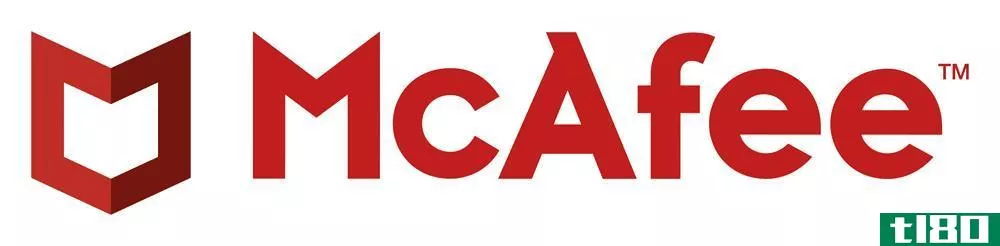如何摆脱mcafee的通知和捆绑软件
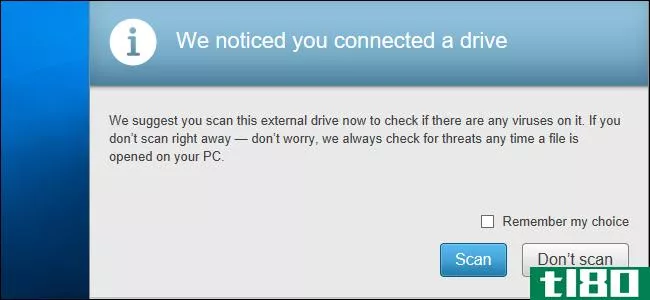
McAfee和大多数其他现代防病毒程序一样,不会置身事外。它安装浏览器扩展并显示您可能不想看到的各种警报消息。如果您的电脑附带了McAfee,您可能会定期看到您的订阅已过期的消息。下面是如何消除噪音。
相关:什么是Windows10最好的防病毒软件?(Windows Defender足够好吗?)
以下步骤是使用McAfee LiveSafe执行的,但应与McAfee防病毒软件的其他McAfee版本类似。要了解有关我们推荐的防病毒程序的更多信息,请查看本指南。
mcafee和你的电脑一起来了吗?考虑卸载它
相关:如何支付电脑**商使你的笔记本电脑更糟
如果你安装了McAfee是因为你想使用它,那没关系。然而,许多人并不选择安装McAfee。相反,许多PC**商在其新PC上捆绑了McAfee的限时试用版。您很快就会看到您的订阅已过期的通知,您需要支付McAfee防病毒保护费用。像McAfee这样的公司付钱给PC**商,让他们在新的PC上安装软件,这样他们就可以给你做广告了。
与其付钱,不如直接进入“控制面板”>“卸载程序”并卸载McAfee软件。然后,您可以安装更好的防病毒产品,其中一些产品是免费提供的,或者只使用Windows Defender防病毒软件,该软件内置于Windows 10中。即使您正在寻找付费的防病毒产品,McAfee也不是我们的首选。
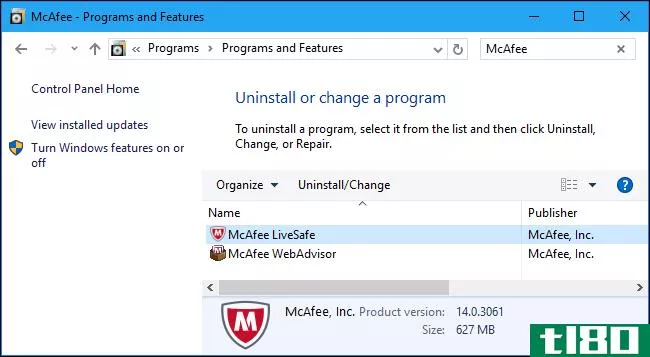
摆脱mcafee的浏览器扩展
相关:不要使用防病毒的浏览器扩展:它们实际上会降低你的安全性
McAfee为Google Chrome、Mozilla Firefox和Internet Explorer捆绑了“McAfee WebAdvisor”浏览器扩展。此扩展位于浏览器中,警告您密码不足和下载危险。但是你的防病毒软件已经扫描你的下载无论你是否安装了浏览器扩展,我们不建议使用你的防病毒浏览器扩展。
在googlechrome中,单击菜单并选择moretools>Extensi***。单击McAfee WebAdvisor扩展右侧的垃圾桶将其删除。
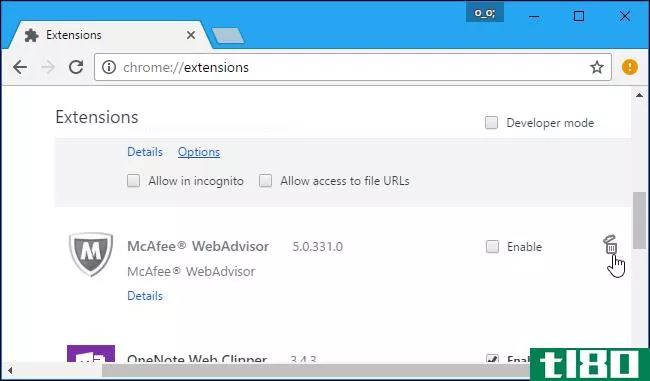
在Mozilla Firefox中,单击菜单按钮并选择“Add-***”。单击McAfee WebAdvisor加载项右侧的“禁用”按钮。
在Internet Explorer中,单击菜单按钮并选择“加载项”。选择“工具栏和扩展”下的McAfee WebAdvisor加载项,然后单击窗口底部的“禁用”按钮。您也可以进入“控制面板”>“卸载程序”,然后卸载此处显示的“McAfee WebAdvisor”软件,将其从Internet Explorer中完全删除。
禁用mcafee的大部分警报
McAfee的其他设置位于其界面中。要访问它,请在您的通知区域中找到McAfee图标它看起来像一个红色的盾牌,里面有一个“M”,然后双击它。此图标可能隐藏在系统托盘图标左侧的向上箭头后面。
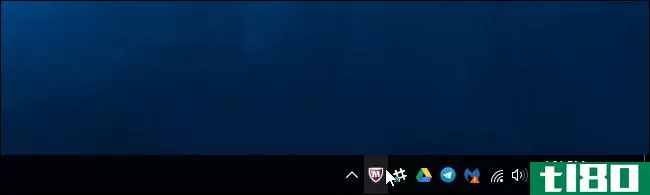
单击McAfee窗口右窗格中的“导航”链接,然后单击“设置”下的“常规设置和警报”。
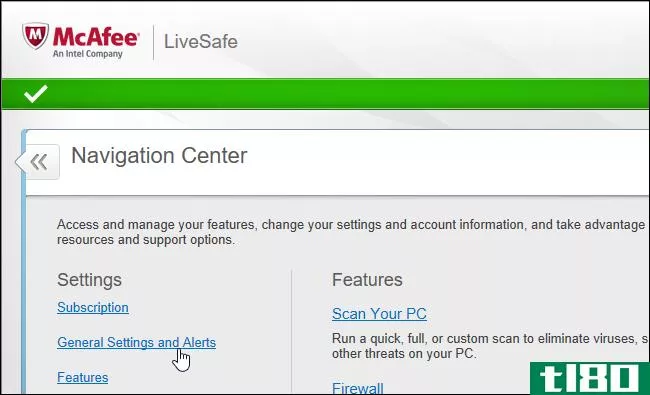
单击此处的“信息警报”和“保护警报”类别,然后选择不希望看到的警报消息类型。例如,当您将可移动媒体驱动器**PC以及McAfee允许程序连接到Internet时,您可以告诉McAfee不要显示警报。
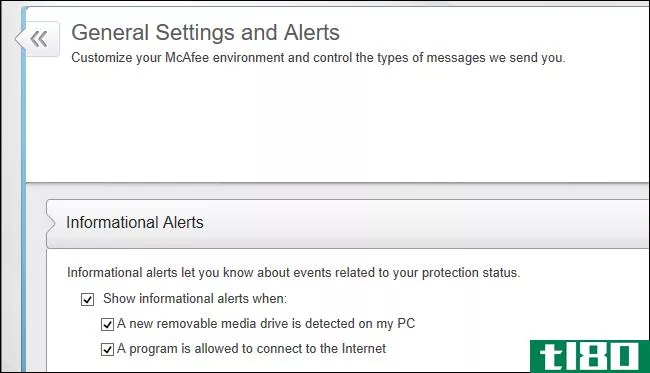
隐藏防火墙提示
McAfee的内置防火墙可以设置为在程序试图连接到Internet时请求您的许可。如果您看到防火墙提示,您可以禁用它们,并让McAfee自动决定什么是最好的。
要查找McAfee的防火墙设置,请单击McAfee窗口右侧的“主页”链接以访问主页屏幕。在主屏幕中,单击管理安全>Web和电子邮件保护>防火墙。在此处展开“智能建议和高级设置”类别,并确保将其设置为“启用智能建议”和“自动决定”。
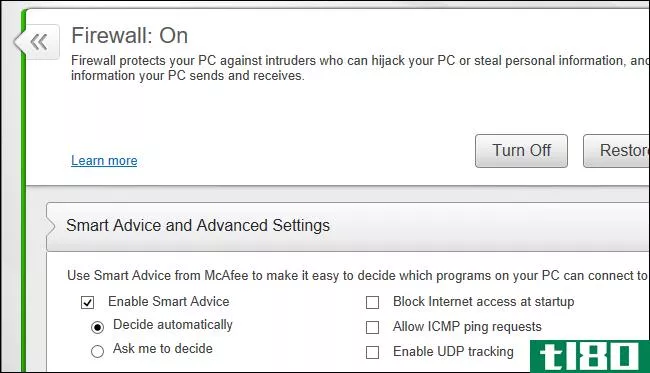
在您更改这些设置、退出web浏览器并尽可能少地向您显示警报之后,McAfee应该会更安静。
- 发表于 2021-04-08 08:35
- 阅读 ( 235 )
- 分类:互联网
你可能感兴趣的文章
2021年5个新的安全威胁你应该注意
... 如何检查:由于Pinkslipbot已经以各种形式存在了十多年,大多数现代防病毒软件应该能够立即消除这种威胁。然而,如果你仍然需要保证,McAfee已经发布了一个工具,可以...
- 发布于 2021-03-12 07:50
- 阅读 ( 293 )
如何广告软件仍然是一个威胁到你的电脑,你可以如何战胜它
在过去的几年里,安全人群已经非常关注勒索软件。它变得比以往任何时候都更强大、更普遍、更烦人。但旧的威胁仍然存在。你认为广告软件已经成为过去了吗? ...
- 发布于 2021-03-15 09:44
- 阅读 ( 239 )
mcafee total protection:所有设备的完整安全包
... Bell从应用程序的各个功能收集最近的通知。 新闻收集最近与安全有关的报道。 灯泡可以让你再次参加导游。 “设置”工具允许您调整各种选项。通过此菜单,您可...
- 发布于 2021-03-24 20:07
- 阅读 ( 258 )
如何禁用诺顿的通知和捆绑软件
诺顿,像大多数其他杀毒工具一样,是相当侵入性的。它会在您的web浏览器中安装一个工具栏,甚至在您下载安全文件时也会弹出通知,并向您显示各种特别优惠和报告。但你可以设置诺顿只在有实际问题时通知你。 相关:什...
- 发布于 2021-04-08 08:27
- 阅读 ( 202 )
如何摆脱bitdefender的通知和捆绑软件
...保护”。禁用“搜索顾问”功能。 关闭漏洞通知 相关:如何根据您的需求选择最佳的VPN服务 Bitdefender还会警告您“漏洞”。例如,当您连接到开放的Wi-Fi网络时,它会警告您该网络易受窥探。但是,如果你在咖啡店、酒店或机...
- 发布于 2021-04-08 08:58
- 阅读 ( 189 )
如何摆脱avast的通知、声音和捆绑软件
Avast是一个异常嘈杂的反病毒应用程序。它大声说出通知,显示广告,并捆绑了许多附加软件。你可以禁用一些(或全部)这些烦恼来让Avast安静下来。 相关:什么是Windows10最好的防病毒软件?(Windows Defender足够好吗?) 使用A...
- 发布于 2021-04-08 09:31
- 阅读 ( 125 )
如何摆脱阿维拉的通知,声音和捆绑软件
...不会让你“启用静音模式”,而不支付专业版。 相关:如何根据您的需求选择最佳的VPN服务 要永久阻止这些工具显示通知,并防止它们骚扰您的钱,我们建议前往控制面板>卸载一个程序和卸载这两个“阿维拉幻影VPN”和“...
- 发布于 2021-04-08 09:43
- 阅读 ( 216 )
如何摆脱卡巴斯基的通知,声音和捆绑软件
...,声音和广告。 禁用卡巴斯基的网络摄像头通知 相关:如何禁用网络摄像头(以及为什么要禁用) 卡巴斯基显示一个通知,当您的网络摄像头正在使用中,帮助防止应用程序在您不知情的情况下监视您。 如果您不想看到此通...
- 发布于 2021-04-08 09:45
- 阅读 ( 213 )
如何摆脱avg的通知和捆绑软件
...想要一个防病毒软件在后台默默地保护你的系统,下面是如何瘦身平均值。 相关:什么是Windows10最好的防病毒软件?(Windows Defender足够好吗?) 这个过程是用AVG上的免费版本执行的,名为AVG AntiVirus free。要了解有关我们推荐的...
- 发布于 2021-04-08 10:23
- 阅读 ( 159 )
下载免费软件时如何避免安装垃圾程序
...钮,到装满捆绑工具栏和其他垃圾软件的安装程序。学习如何避免垃圾是一项重要的技能。 作为极客,我们知道在为我们的Windows个人电脑下载免费软件时如何避开所有垃圾软件,但不是每个人都知道如何。人们一定爱上了这些...
- 发布于 2021-04-11 17:48
- 阅读 ( 105 )